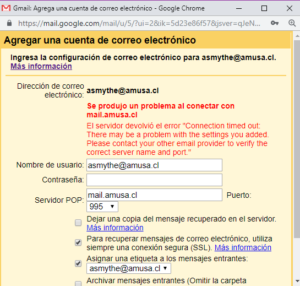Resumen :
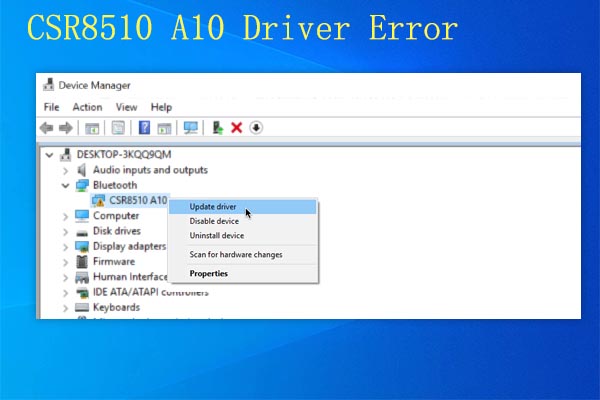
Cuando se produce un error del controlador csr8510 a10, no puede utilizar el adaptador USB bluetooth (dongle). Además, recibirá un mensaje de error «El controlador no está disponible». Aunque este error es común, molesta a muchos usuarios. Hoy, MiniTool lo guiará a través de varias formas de resolver el error.
El error del controlador csr8510 a10 puede ocurrir debido a que falta un controlador o está desactualizado. Además de esto, otros factores también pueden conducir a. Aquí enumeramos algunos posibles culpables del error del controlador csr8510 a10. Puedes tomarlos como referencia.
- El Administrador de dispositivos no puede instalar la versión correcta del controlador.
- El servicio crítico de Bluetooth está deshabilitado.
- La instalación de Bluetooth Stack ha finalizado.
- El archivo del sistema está dañado.
La siguiente sección le ofrecerá soluciones para el error del controlador csr8510 a10 según las posibles causas anteriores. Ahora echemos un vistazo.
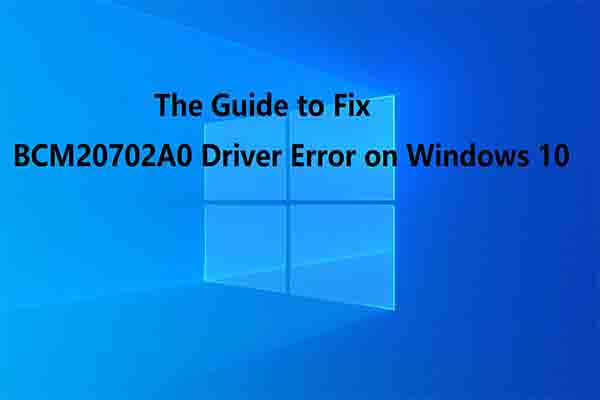
¿Qué pasará cuando se produzca el error del controlador bcm20702a0? ¿Cuáles son las causas del problema? Este artículo te lo dirá y te ofrecerá algunas correcciones.
Solución 1: actualización del controlador csr8510 a10
Como se mencionó anteriormente, un controlador desactualizado puede causar un error del controlador csr8510 a10. Por lo tanto, debe verificar si su controlador crs8510 a10 y bluetooth están actualizados tan pronto como encuentre el problema. Si no es así, actualícelo con los pasos a continuación.
Etapa 1: apurarse Windows + X luego haga clic en el botón Administrador de dispositivos opción. Además, puede abrir Administrador de dispositivos de Clase ventana. Para hacer esto, presione las ventanas y R claves, luego escriba devmgmt.msc y haga clic en Correcto.
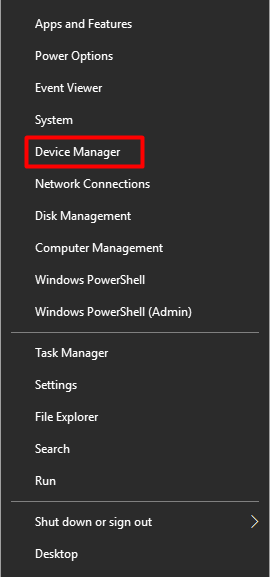
2do paso: Desarrollar Bluetooth en el Administrador de dispositivos ventana. Luego haga clic derecho en el controlador csr8510 a10 y haga clic en Actualizar el controlador.
Paso 3: En la siguiente ventana, elija un método de actualización de acuerdo con su solicitud. la Verifique automáticamente el software del controlador actualizado La opción actualizará el controlador automáticamente, mientras Buscar en mi computadora el software del controlador la opción requiere que opere por su cuenta.
Paso 4: Después de eso, siga las instrucciones en pantalla para completar el proceso.
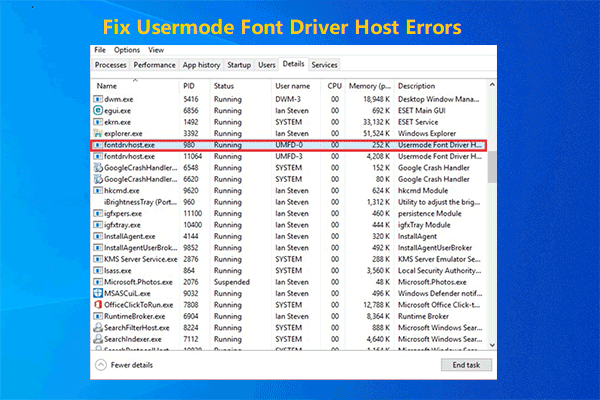
¿Qué es el host del controlador de fuente del modo de usuario? ¿Cómo soluciono los errores de fontdrvhost.exe? ¡No te preocupes! Estas preguntas serán respondidas en detalle en este artículo.
Solución 2: instale el controlador csr8510 a10 de Windows 10
Debe instalar el controlador csr8510 a10 cuando el Administrador de dispositivos no puede instalar la versión correcta del controlador o falta el controlador. Dado que el controlador csr8510 a10 no está disponible en el Centro de descarga de CSR y el fabricante ya no admite el controlador, debe instalar csr8510 a10 con un programa de terceros.
Descargue e instale utilidades como Driver Easy en su computadora, luego instale el controlador csr8510 a 10.
Solución 3: active el servicio de asistencia Bluetooth y el servicio de manos libres Bluetooth
Puede reparar el controlador csr8510 a10 habilitando manualmente los servicios Bluetooth asociados (servicio de soporte Bluetooth y servicio de manos libres Bluetooth). Así es como se hace.
Etapa 1: Abre el Clase ventana presionando las ventanas y R claves, luego escriba services.msc y haga clic en Correcto.
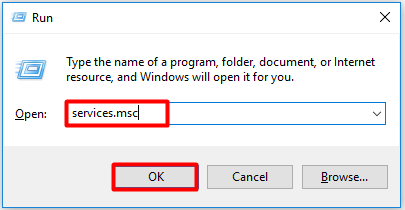
2do paso: Desplácese por el contenido hasta encontrar el Servicio manos libres Bluetooth y Servicio de soporte Bluetooth. Clic derecho en Servicio manos libres Bluetooth y haga clic en Propiedades.

Paso 3: Elegir Automático (inicio diferido) en el menú desplegable de Tipo de inicio y haga clic en el Comienzo botón. Luego haga clic en Correcto y Solicitar para guardar y ejecutar el cambio.
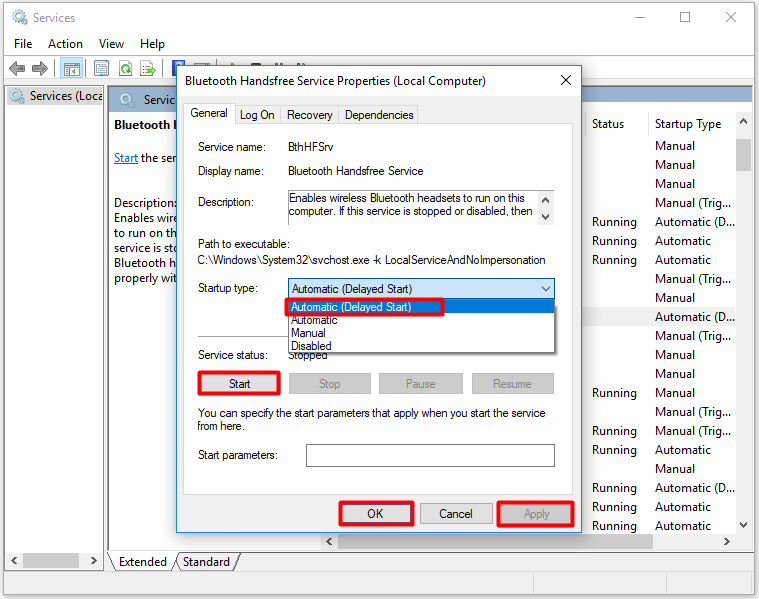
Paso 4: Repitelo 2do paso y Paso 3 permitir Servicio de soporte Bluetooth.
Solución 4: instale la pila de Bluetooth
Debido a la inconsistencia del controlador asociada con la falta de arquitectura de la pila, es posible que reciba un error de controlador csr8510 a10 en su PC. Según los informes de los usuarios, el problema se puede resolver instalando el programa Toshiba Bluetooth Stack. También puedes probar.
Etapa 1: Haga clic aquí para ir al sitio web oficial de Bluetooth Stack, luego haga clic en el botón Descargar botón.
2do paso: Después de la descarga, haga doble clic en el instalador y haga clic en sí en el invitado UAC (Control de cuentas de usuario).
Paso 3: Luego siga las instrucciones para completar la instalación.
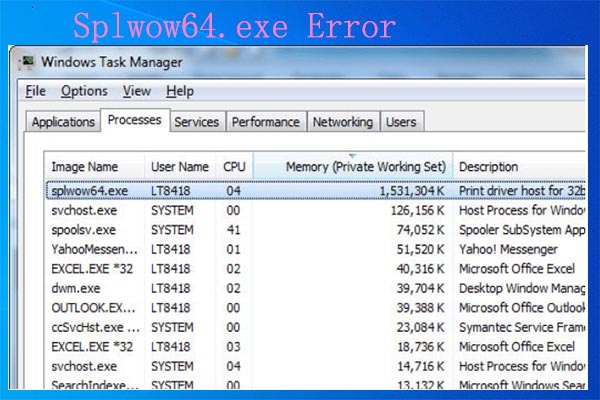
¿Cuál es splwow64.exe? ¿Es un virus? ¿Cómo resuelvo los errores de Splwow64.exe? Si tiene estas dudas, lea este artículo ahora para encontrar las respuestas.
Solución 5: ejecutar la utilidad SFC
Para archivos de sistema dañados, puede ejecutar SFC (Comprobador de archivos de sistema) para corregir.
Etapa 1: Clase Símbolo del sistema como administrador.
2do paso: En la ventana emergente, escriba sfc / scannow y haga clic en Entrar. Entonces solo necesita esperar pacientemente a que se complete el proceso.
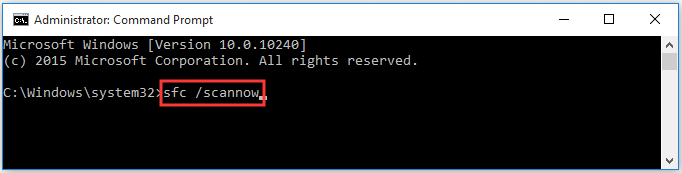

![Lee más sobre el artículo [Resolved] No hay nada para guardar la barra de juegos en Windows 10](https://discoduro.club/wp-content/uploads/2021/11/resolved-no-hay-nada-para-guardar-la-barra-de-juegos-en-windows-10-300x200.jpg)


![Lee más sobre el artículo Cómo arreglar la detección de juegos de discordia que no funciona [2021 Update]](https://discoduro.club/wp-content/uploads/2021/11/como-arreglar-la-deteccion-de-juegos-de-discordia-que-no-funciona-2021-update-300x120.png)
![Lee más sobre el artículo [Fixed] No se puede localizar el punto de entrada del procedimiento creado xgifactory2](https://discoduro.club/wp-content/uploads/2021/11/fixed-no-se-puede-localizar-el-punto-de-entrada-del-procedimiento-creado-xgifactory2-300x200.jpg)